Fiks termisk struping for bærbar datamaskin
Miscellanea / / March 05, 2022

Dere vet alle at det er normalt at en bærbar datamaskin produserer varme. Men når de får ut mer varme på grunn av tung belastning, påvirker det ytelsen og bremser PC-en. Noen ganger kan overoppheting forårsake permanent skade på komponenter som GPU, CPU, minnemoduler og annen maskinvare. PC-en har en sikkerhetsmekanisme kalt termisk struping for Windows-PC for å beskytte den mot sterk varme, designet av Microsoft. Hvis du er bekymret for bærbare datamaskiner med termisk struping, kan du lese denne veiledningen for å utføre en termisk strupetest og fikse termisk struping av bærbare datamaskiner.

Innhold
- Slik fikser du termisk struping for bærbar datamaskin
- Foreløpige trinn
- Metode 1: Aktiver modus for beste ytelse
- Metode 2: Rediger strømplaninnstillinger
- Metode 3: Endre Registerredigering
- Metode 4: Bruk termisk pasta
- Hvordan utføre termisk gasstest
- Alternativ 1: Gjennom Resource Monitor Tool
- Alternativ 2: Gjennom Task Manager
- Alternativ 3: Gjennom tredjepartsverktøy-HWiNFO
Slik fikser du termisk struping for bærbar datamaskin
De prosessor har en kritisk temperatur på nesten 80 grader Celsius. Når en Windows-PC når en høy temperatur, reduseres ytelsen for å stoppe overdreven varme fra å hope seg opp og starte avkjøling.
- Totalt sett optimerer den strømforbruket ved automatisk å justere hastigheten til en mikroprosessor og forhindre intern varme og skade på komponenter.
- Det er først og fremst på grunn av overoppheting generert av CPU eller GPU, når det tar mye belastning og tungt bruk, som skjer når du spiller et intensivt spill, dårlig luftstrøm, langvarig bruk av bærbar PC og overklokking.
- Hvis du overser problemet med termisk struping og retter det, kan den bærbare datamaskinen bli permanent skadet.
Derfor er det svært viktig å sjekke bruken ofte og løse det på et tidligere stadium selv.
Merk: Den kritiske temperaturen varierer med prosessorens produsent og modell.
Foreløpige trinn
Nedenfor er de grunnleggende rettelsene for å forhindre termisk struping.
- Forsikre deg har ikkestøv i den bærbare datamaskinens interne komponenter, da de kan blokkere luftstrømmen og tette den på grunn av dens kompakte natur og ikke gi plass til tilstrekkelig kjøling, noe som igjen fører til overoppheting.
- Prøv å minimerelaptopbruk ettersom termisk struping kan skje når PC-en brukes over lengre tid med stor arbeidsbelastning.
- Avta de grafisk kvalitet innstillinger mens du spiller spill.
- Utføre overvåkingsprogramvare sjekker regelmessig, noe som hjelper til oppdagelaptoptermisk struping.
- Økning av klokkefrekvensen gjør at prosessoren jobber raskere enn vanlig hastighet, noe som øker temperaturen betydelig. Prøv å redusere de klokkehastighet.
- EN kjølepute eller til og med en kjølematte kan hjelpe deg med å holde den generelle temperaturen på den bærbare datamaskinen nede. Plasser derfor en pute eller matte under den bærbare datamaskinen og bruk den.
Les også:Fiks Ntoskrnl.exe Høy CPU-bruk
Metode 1: Aktiver modus for beste ytelse
Noen ganger, batterisparer modus kan være årsaken bak problemet med termisk struping. Her er strømsparing målet som kan øke temperaturen under kontinuerlig forbruk av den bærbare datamaskinen. For å endre ytelsesmodus, implementer trinnene nedenfor.
1. Type Kontrollpanel på Windows søkefelt og velg Åpen som vist.
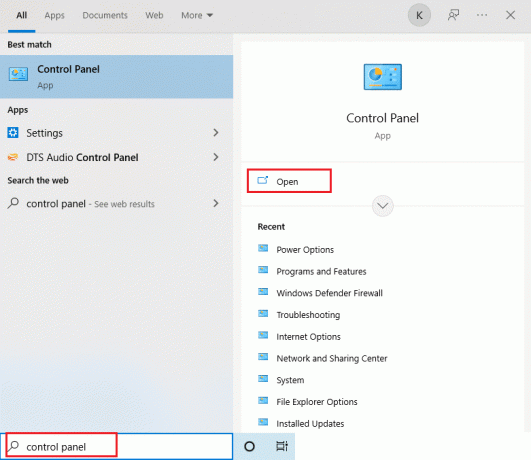
2. Sett Se etter som Storikoner. Finn deretter Strømalternativer knappen og velg den.

3. Deretter endrer du kraftplan til Høy ytelse modus som vist.
Merk: Hvis du ikke har muligheten da, klikk på Lag en strømplan i venstre rute og velg Høy ytelse alternativ.

Merk: Hvis du ikke finner dette alternativet. Klikk deretter på batteriikon i oppgavelinje. Flytt glidebryteren til Best ytelse.
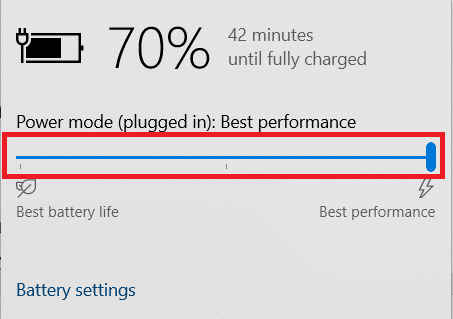
Hold alltid strømplanen til den bærbare datamaskinen som høy eller beste ytelsesmodus for å forhindre termisk strupeproblemer i fremtiden. Denne metoden kan fikse problemet med termisk struping og betraktes som et forebyggende tiltak.
Metode 2: Rediger strømplaninnstillinger
En annen måte å kontrollere termisk struping på er å redigere strømplaner og endre dem. Her må du holde minimum og maksimum prosessorer til 100. Hvis det er under 100, påvirker det den bærbare datamaskinen til å gasse under høyt bruk. For å beholde disse tilstandene som 100, følg trinnene nedenfor.
1. Type Kontrollpanel på Windows søkefelt og velg Åpen som vist.
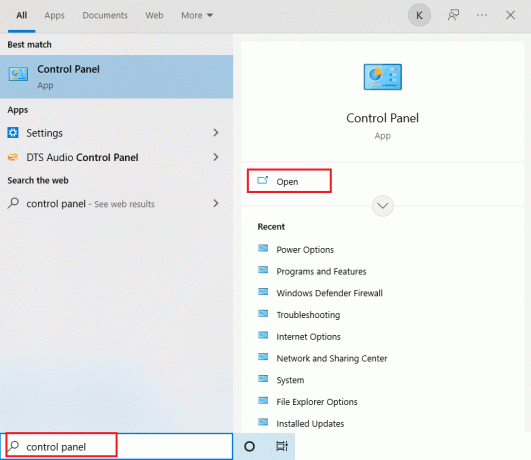
2. Sett Se etter som Storikoner. Finn deretter Strømalternativer knappen og velg den.

3. Her, velg Endre planinnstillinger som vist.

4. Klikk deretter på Endre avanserte strøminnstillinger på Rediger planinnstillinger siden som uthevet.
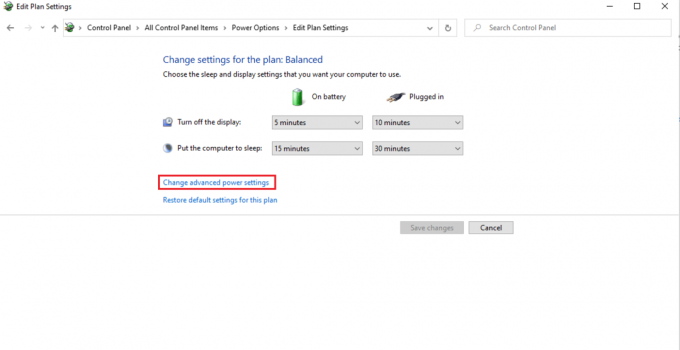
5. På Strømalternativer vindu, finn Prosessorstrømstyring alternativet og utvide det som vist.

6. Velg og utvid Maksimal prosessorhastighet alternativ som vist. Endring På batteri og Plugget inn alternativer til 100%.
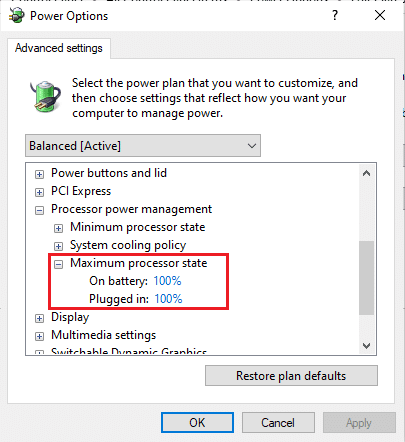
7. Velg nå Minimum prosessortilstand alternativ og sett På batteri og Plugget inn alternativer til 100% som vist.
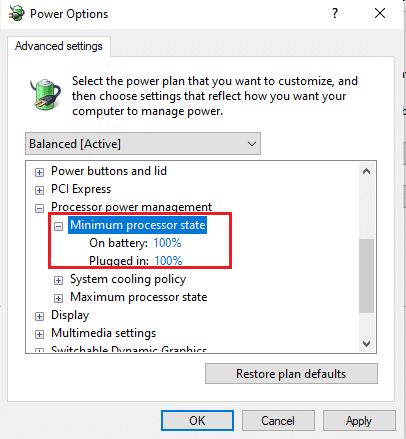
8. Til slutt velger du Søke om og klikk deretter OK for å lagre endringene.
9. Omstartdin PC én gang for at endringene skal tre i kraft på innstillingene.
Les også:7 måter å fikse CPU-viften på som ikke snurrer
Metode 3: Endre Registerredigering
Deaktivering av termisk struping via Registerredigering kan være utrygt, og det er mulig å miste all data på PC-en. Sørg derfor for å ta en sikkerhetskopi for hele den bærbare datamaskinen. Denne metoden vil også forhindre termisk struping av bærbar datamaskin. For å deaktivere den, følg trinnene nedenfor.
1. trykk Windows + R-tastene sammen og åpne Løpe dialogboks.
2. Type regedit i dialogboksen som vist og trykk Enter-tasten.
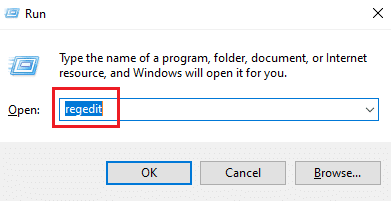
3. Klikk Ja i Brukerkonto-kontroll ledetekst.
4. I Registerredigeringsvinduet, naviger til sti:
Datamaskin\HKEY_LOCAL_MACHINE\SYSTEM\CurrentControlSet\Control
5. Finn Makt mappe i venstre rute og høyreklikk på den.
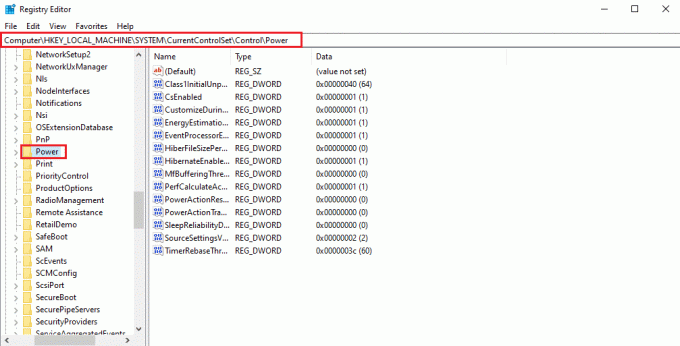
6. Plukke ut Ny og klikk deretter på Nøkkel alternativet på undermenyen som vist.
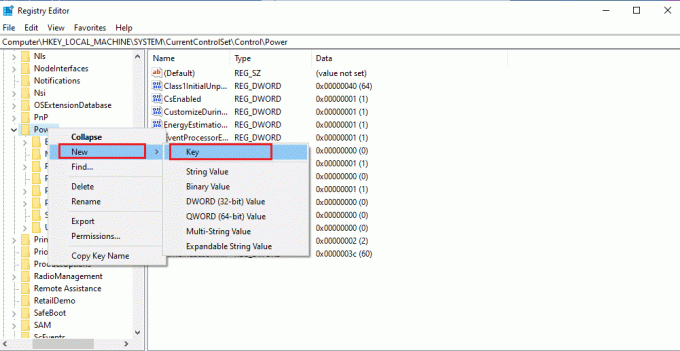
7. Gi navn til nyNøkkel mappe som PowerThrottling som vist.
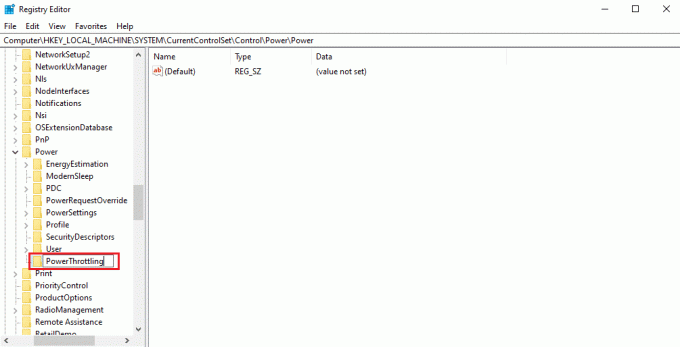
8. Høyreklikk på tomt område i høyre rute. Plukke ut Ny og så DWORD (32-biters) verdi.
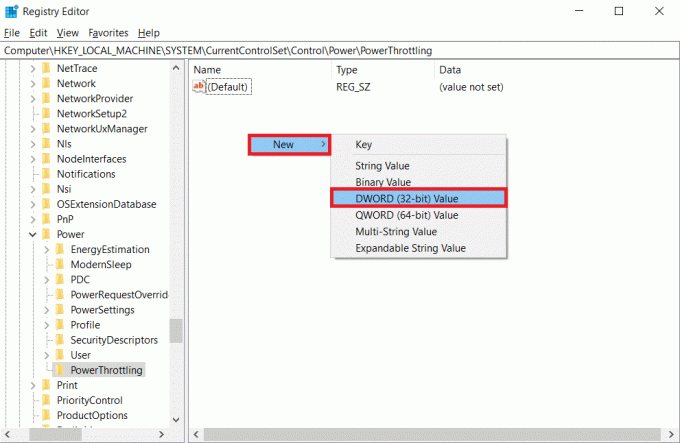
9. Gi den nyopprettede nøkkelen et navn PowerThrottlingOff og treffer Tast inn.
10. Dobbeltklikk på PowerThrottling off streng.
11. Sett Verdidata som 1 fra 0 og klikk OK for å fullføre endringene.

Merk: Hvis du vil aktivere det senere, følg Trinn 1–4 i denne metoden. Finn PowerThrottling taste inn Makt mappen og høyreklikk på den. Deretter velger du Slett mulighet for å aktivere strømregulering.
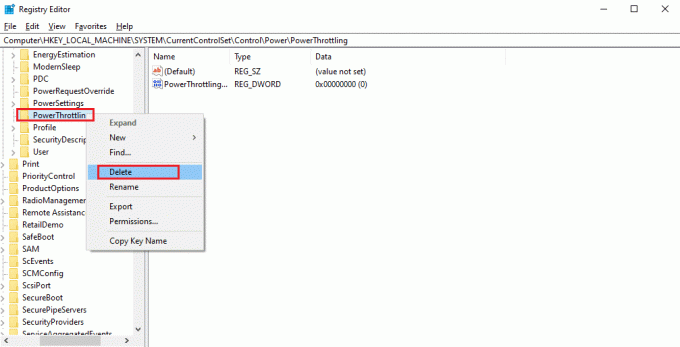
Metode 4: Bruk termisk pasta
Å bruke termisk pasta kan være en løsning for termisk strupende bærbare datamaskiner. Alle datamaskiner har et termisk system som er lite som kobler sammen CPU. På grunn av sin kompakte natur er det ingen luft mellom dem. Likevel kan det komme litt luft mellom disse hullene.
- Du er godt klar over at luft er en dårlig varmeleder. Så når CPU-en varmes opp, reduseres den termiske ledningsevnen på grunn av tilstedeværende luft, som ikke tillater CPU-overskuddsvarmen ute.
- Dessuten forhindrer det kjøleprosessen til CPU-en og fører dermed til termisk struping.
- Påføring av termisk pasta på gapet blokkerer luften og lar det termiske systemet kjøles ned med bedre varmeledningsevne.

Hvordan utføre termisk gasstest
Hvis du mistenker at PC-en din blir strupet, sørg for å utføre termisk strupetest for bærbare datamaskiner ofte. Denne testen vil holde et øye med den bærbare prosessoren, som kan beskytte mot skade på maskinvarekomponenter.
Alternativ 1: Gjennom Resource Monitor Tool
1. trykk Windows + R-tastene sammen og åpne Løpe dialogboks.
2. Type perfmon.exe /res og treffer Enter-tasten.
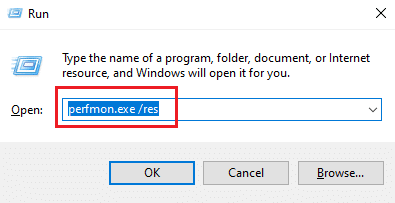
3. Du kan finne Verktøy for ressursovervåking på skjermen som vist.
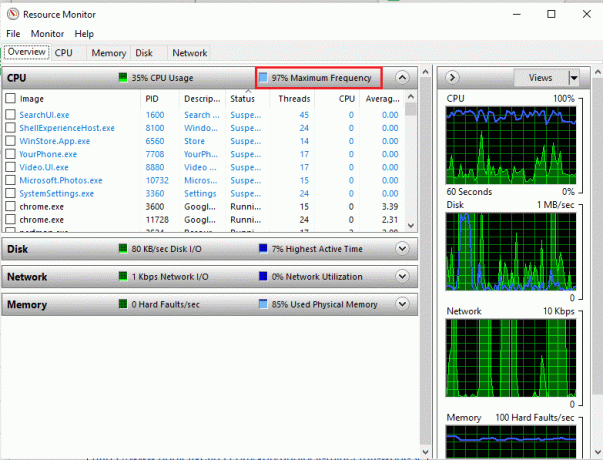
4. Bruk den bærbare datamaskinen på samme måte som tidligere. De Maksimal frekvens verdien som uthevet forklarer CPUens nåværende strømforbruk. Her, hvis verdien ikke går over et visst punkt, betyr det at den bærbare datamaskinen din blir strupet.
Alternativ 2: Gjennom Task Manager
Du kan også utføre termisk strupetest for bærbare datamaskiner ved å bruke Task Manager. Følg trinnene nedenfor.
1. trykk Ctrl + Shift + Esc-tastene samtidig for å åpne Oppgavebehandling.
2. Gå til Detaljer fanen.
3. Høyreklikk på en av de kolonneoverskrifter.
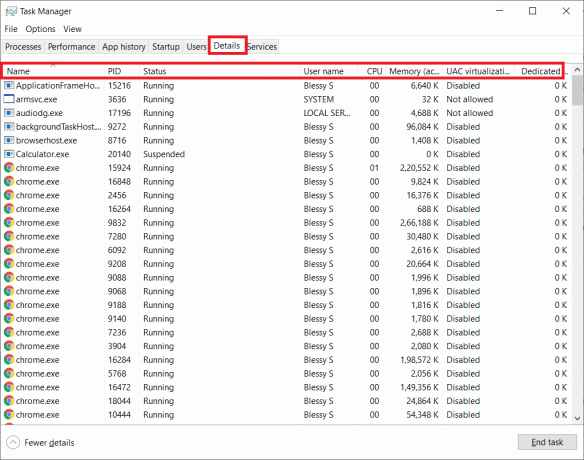
4. Velg Velg kolonner alternativ.
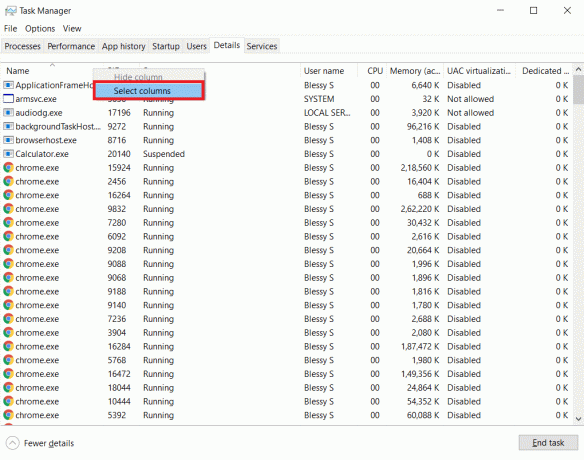
5. Rull ned og velg Kraftregulering. Klikk OK.
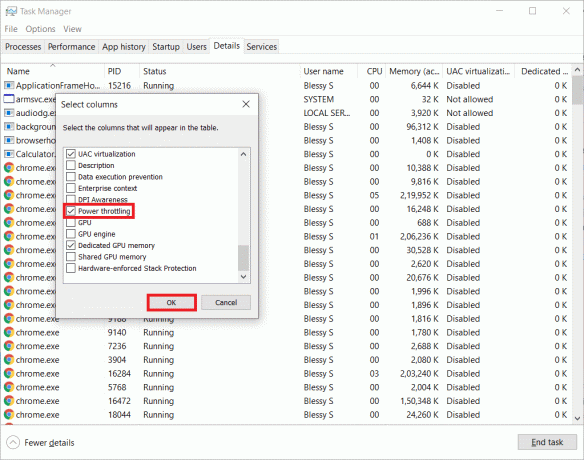
Hvis alle prosessene er Funksjonshemmet, har systemet ditt den beste ytelsen.
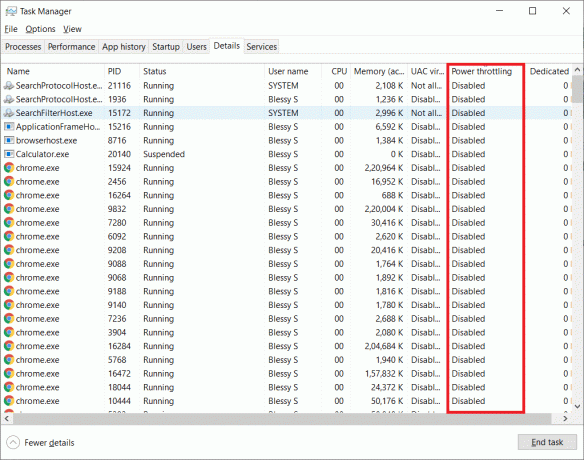
Les også:Slik sjekker du CPU-temperaturen i Windows 10
Alternativ 3: Gjennom tredjepartsverktøy-HWiNFO
For å utføre denne termiske strupingstesten for bærbar datamaskin via et tredjepartsverktøy, installer en HWiNFO applikasjonen på den bærbare datamaskinen. For å gjøre det, implementer trinnene nedenfor.
1. Last ned HWiNFO applikasjonen på systemet ditt.
2. Klikk nedlasting å installere [v7.16] HWiNFO betaversjon.
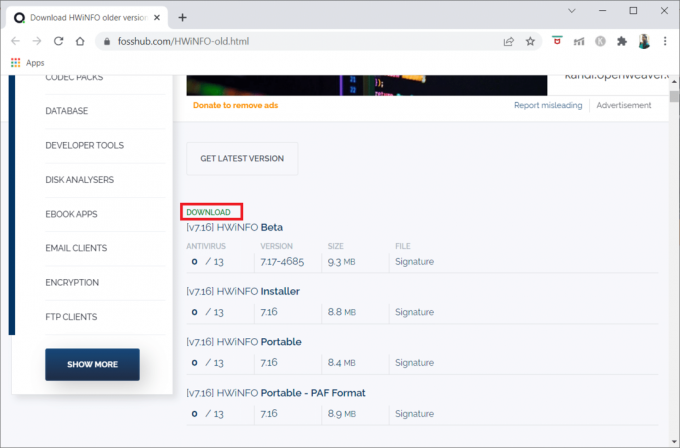
3. Klikk på nedlastet installasjonsfil.

4. Dobbeltklikk på oppsettfil. Klikk Trekk ut alt i popup-vinduet.

5. Velg plassering og klikk Ekstrakt.
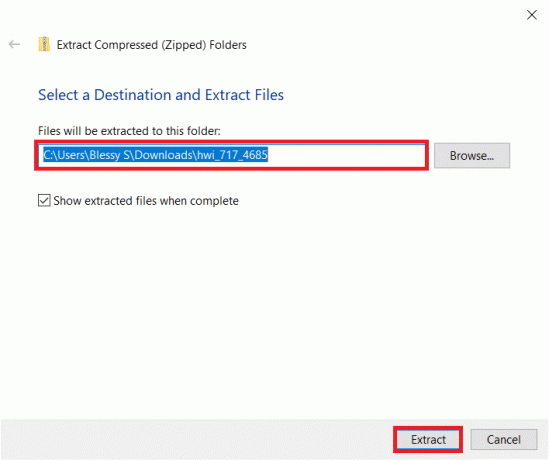
6. Dobbeltklikk nå på applikasjon for å starte den.
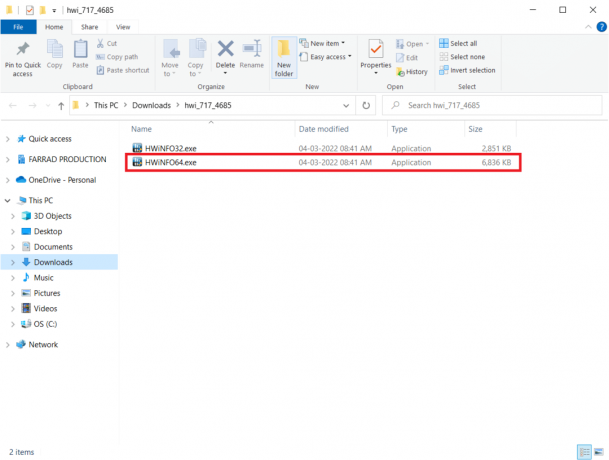
7. Klikk Ja i Brukerkonto-kontroll ledetekst.
8. Velg Kun sensorer alternativet og klikk på Start knappen som vist for å starte installasjonsprosessen.
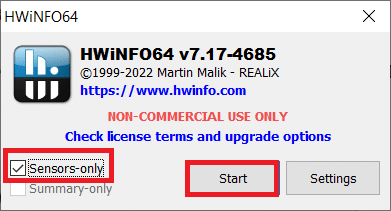
9. Rull ned og sjekk temperaturverdien til DTS-delen av prosessoren.
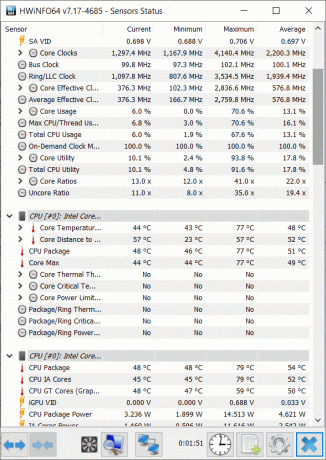
Noter ned verdiene for temperatur her. Hvis verdiene er veldig høye enn vanlig og prosessoren i den bærbare datamaskinen kjører for varm, vil den gasse.
Anbefalt:
- Hvordan endre filtillatelser i Windows 10
- Slik sjekker du batterihelsen på Android
- Fiks Ntoskrnl.exe høy diskbruk
- Fiks Vertsprosess for innstilling av synkronisering
Vi håper at denne veiledningen var nyttig og at du kunne lære å fikse bærbar termisk struping. Hvis du har spørsmål eller forslag, vennligst slipp dem i kommentarfeltet. Fortell oss hva du vil lære videre.



